
Tạo bảng Freeform trên máy Mac
Bạn có thể sử dụng ứng dụng Freeform để tạo các bảng cho việc động não và cộng tác. Ví dụ: đề xuất một chuyến đi với bạn bè và cho phép mọi người tham gia vào việc lên kế hoạch. Bạn có thể thêm văn bản, giấy ghi chú, ảnh, video và các loại tệp khác. Khung hình mở rộng khi bạn thêm nội dung, do đó, bạn không bao giờ bị ràng buộc bởi giới hạn không gian hoặc định dạng trang.
Tạo bảng mới
Đi tới ứng dụng Freeform
 trên máy Mac của bạn.
trên máy Mac của bạn.Bấm vào
 trong thanh công cụ.
trong thanh công cụ.Để chèn một mục, hãy bấm vào một trong các công cụ trong thanh công cụ:

Bạn có thể xây dựng bảng của mình bằng cách thêm văn bản, hình hoặc đường, ảnh hoặc video, sơ đồ, liên kết, giấy ghi chú và tệp khác.
Bảng của bạn được lưu tự động khi bạn làm việc.
Để đặt tên cho bảng của bạn, hãy bấm vào Không có tiêu đề ở trên cùng bên trái và nhập một tên.
Bạn có thể tùy chỉnh cách các bảng xuất hiện, chẳng hạn như hiển thị tất cả các bảng của bạn dưới dạng các biểu tượng trong một lưới hoặc hiển thị một bảng riêng lẻ ở chế độ toàn màn hình.
Bạn cũng có thể tạo bảng từ một ứng dụng khác. Xem Thêm mục từ một ứng dụng khác vào bảng Freeform.
Mở bảng
Đi tới ứng dụng Freeform
 trên máy Mac của bạn.
trên máy Mac của bạn.Bấm vào một danh mục trong thanh bên.
Nếu bạn không thấy thanh bên, hãy chọn Xem > Hiển thị thanh bên.
Bấm hai lần vào một bảng để xem các nội dung của bảng đó.
Mẹo: Khi bạn đặt một bảng là mục ưa thích, bạn có thể dễ dàng tìm thấy bảng đó trong danh mục Mục ưa thích trong thanh bên.
Sắp xếp các bảng của bạn
Bạn có thể chọn cách các bảng của mình được sắp xếp để có thể tìm nhanh bảng bạn muốn.
Đi tới ứng dụng Freeform
 trên máy Mac của bạn.
trên máy Mac của bạn.Bấm vào một danh mục trong thanh bên.
Nếu bạn không thấy thanh bên, hãy chọn Xem > Hiển thị thanh bên.
Chọn Xem > Sắp xếp theo, sau đó chọn một thứ tự sắp xếp (ví dụ: Ngày và Giảm dần).
Để sắp xếp các bảng của bạn vào các nhóm, hãy chọn Xem > Sử dụng nhóm.
Ví dụ: bạn có thể xem tất cả các bảng do từng người chia sẻ trong các nhóm riêng biệt trong danh mục Được chia sẻ trong thanh bên Freeform.
Mẹo: Để tìm một bảng cụ thể nhanh hơn nữa, bạn có thể tìm kiếm bảng của mình.
Nhân bản bảng
Đi tới ứng dụng Freeform
 trên máy Mac của bạn.
trên máy Mac của bạn.Bấm vào một danh mục trong thanh bên, sau đó chọn một bảng.
Nếu bạn không thấy thanh bên, hãy chọn Xem > Hiển thị thanh bên.
Chọn Tệp > Nhân bản (hoặc nhấn Shift-Command-D).
Bạn cũng có thể gửi bản sao của bảng.
Ghi chú: Nếu bạn nhân bản bảng được chia sẻ thì bản sao sẽ không được chia sẻ.
Thêm bảng vào Mục ưa thích
Bạn có thể đặt một bảng là mục ưa thích và sau đó dễ dàng tìm thấy bảng đó trong Mục ưa thích trong thanh bên Freeform.
Nếu đang ở trong một bảng, bạn có thể chọn Tệp > Thêm vào Mục ưa thích. Bạn cũng có thể đánh dấu bảng là mục ưa thích trong khi duyệt Tất cả bảng.
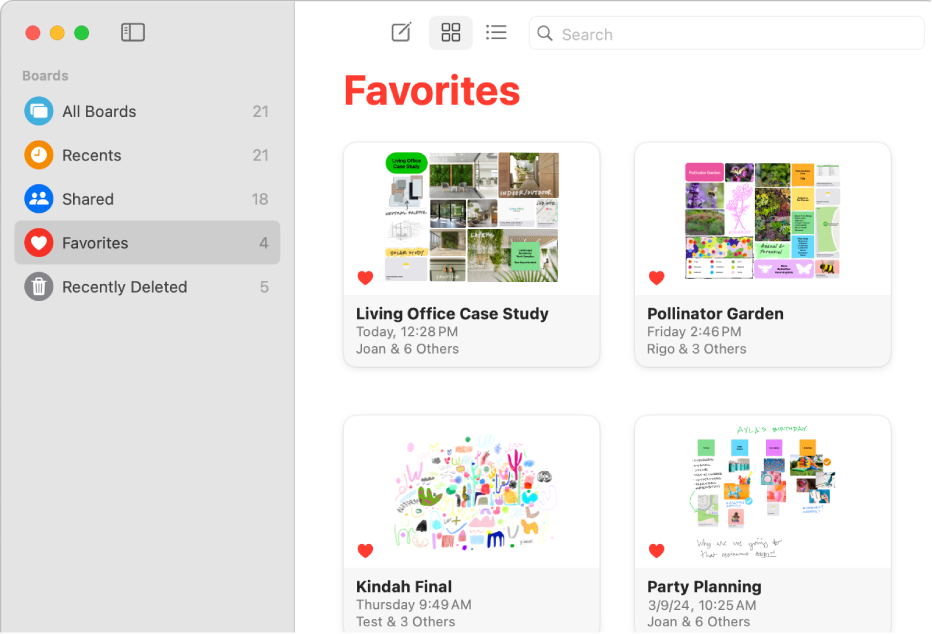
Đi tới ứng dụng Freeform
 trên máy Mac của bạn.
trên máy Mac của bạn.Thực hiện một trong các tác vụ sau:
Bấm vào
 ở bên trái của bảng.
ở bên trái của bảng.Chọn bảng mà bạn muốn đặt làm mục ưa thích, sau đó chọn Tệp > Thêm vào Mục ưa thích.
Nếu bạn không thấy bảng của mình, hãy chọn Xem > Hiển thị thanh bên, sau đó bấm vào Tất cả bảng.
Bạn có thể xóa một bảng khỏi mục ưa thích nếu bạn thay đổi ý định – hãy bấm vào ![]() để nút đó không có bóng đổ (hoặc chọn Tệp > Xóa khỏi Mục ưa thích).
để nút đó không có bóng đổ (hoặc chọn Tệp > Xóa khỏi Mục ưa thích).